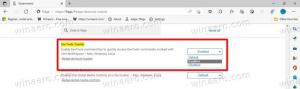Kā izdzēst vai atinstalēt motīvu sistēmā Windows 10
Ir vairāki veidi, kā dzēst vai atinstalēt motīvus sistēmā Windows 10. Sākot ar Windows 10 veidotāju atjauninājumu, varat izmantot iestatījumus, klasiskās personalizācijas opcijas vai tikai failu pārlūku.
Reklāma
Šodien mēs detalizēti apskatīsim visas šīs metodes. Sākot ar Windows 10 veidotāju atjauninājumu, Microsoft pievienoja iespēju pārvaldīt motīvus, izmantojot iestatījumus. Tas ir jauks papildinājums esošajiem veidiem, kā mainīt operētājsistēmas izskatu.
Satura rādītājs.
- Dzēsiet motīvu, izmantojot iestatījumus
- Atinstalējiet motīvu vadības panelī
- Dzēsiet motīvu, izmantojot File Explorer
Dzēsiet motīvu, izmantojot iestatījumus
Sākot ar Windows 10 būvējumu 15002, sadaļā Iestatījumi personalizācijas opcijām tika pievienota pilnībā strādājoša motīvu lapa. Tur jūs varat mainīt tēmas vai
instalējiet jaunu motīvu no Windows veikala. Motīvi tiek parādīti kā režģis ar priekšskatījumiem.Uz izdzēsiet motīvu sistēmā Windows 10 izmantojot iestatījumus, rīkojieties šādi.
Atvērt lietotnē Iestatījumi. Noklikšķiniet uz Personalizēšana ikonu un pēc tam noklikšķiniet uz Tēmas lai skatītu instalēto motīvu sarakstu.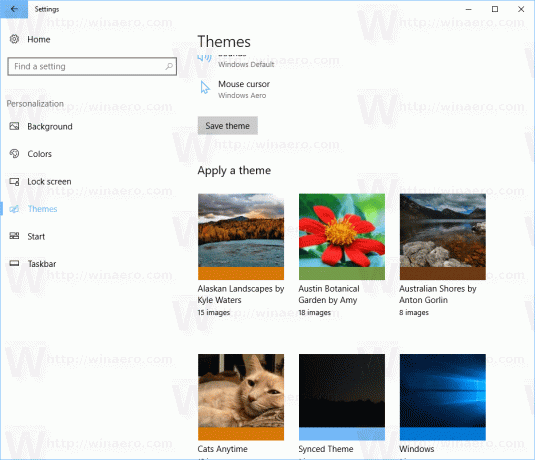
Ar peles labo pogu noklikšķiniet uz motīva, kuru vēlaties atinstalēt. Tiks parādīta neliela konteksta izvēlne ar tikai vienu vienumu Dzēst. Noklikšķiniet uz tā, lai izdzēstu motīvu no operētājsistēmas Windows 10.
Pašlaik operētājsistēmā Windows 10 nav atļauts dzēst aktīvo motīvu. Tātad, ja jums ir jāizdzēš pašlaik izmantotais motīvs, vispirms pārslēdzieties uz citu motīvu. Piemēram, varat pārslēgties uz noklusējuma motīvu un pēc tam izdzēst to, kas jums vairs nav vajadzīgs.
Atinstalējiet motīvu vadības panelī
Instalēto motīvu noņemšanai var izmantot klasisko vadības paneli. Uz atinstalējiet motīvu vadības panelī, izpildiet tālāk sniegtos norādījumus.
Atveriet vadības paneli. Tips Vadības panelis uzdevumjoslas meklēšanas lodziņā, lai to ātri atvērtu.
Noklikšķiniet uz Izskats un personalizācija kategorijā un pēc tam noklikšķiniet uz Personalizēšana ikonu.
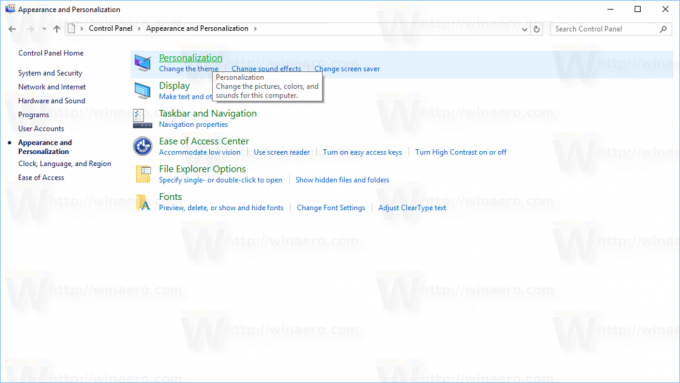
Nākamajā logā ar peles labo pogu noklikšķiniet uz motīva, kuru vēlaties atinstalēt. Konteksta izvēlnē atlasiet Dzēst motīvu.
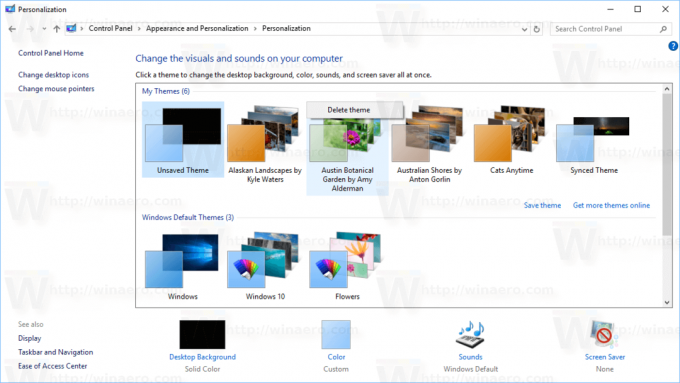
Tieši tā. Motīvs tiks dzēsts no operētājsistēmas Windows 10. Kā minēts iepriekš, ja motīvs pašlaik tiek izmantots, sistēma Windows neļaus to dzēst. Vispirms pārslēdzieties uz citu motīvu un pēc tam izdzēsiet to, kas jums vairs nav vajadzīgs.
Dzēsiet motīvu, izmantojot File Explorer
Varat izdzēst instalētos motīvus izmantojot File Explorer, Windows 10 noklusējuma failu pārvaldnieks. Lūk, kā to var izdarīt.
Atveriet File Explorer. Tās ikona ir piesprausta uzdevumjoslai.
Programmas File Explorer adreses joslā ierakstiet vai kopējiet un ielīmējiet:
%localappdata%\Microsoft\Windows\Themes
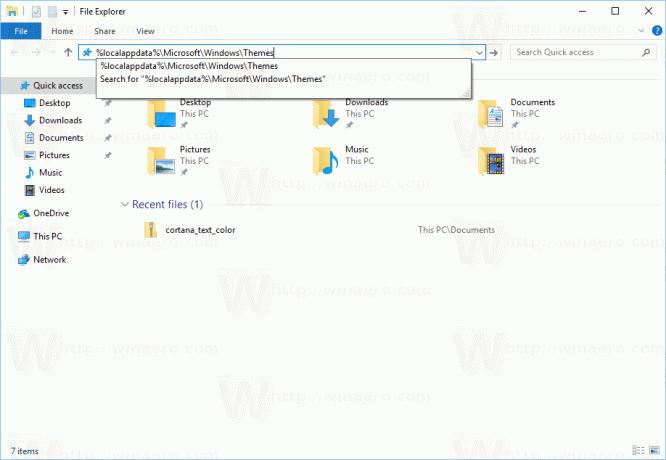
Tiks atvērta mape ar visiem datorā instalētajiem motīviem. Katrs motīvs tiek saglabāts savā mapē, kurā arī tiek saglabāti motīvā iekļautās tapetes. Ar peles labo pogu noklikšķiniet uz motīva mapes, kuru vēlaties noņemt, un noklikšķiniet uz Dzēst no konteksta izvēlnes.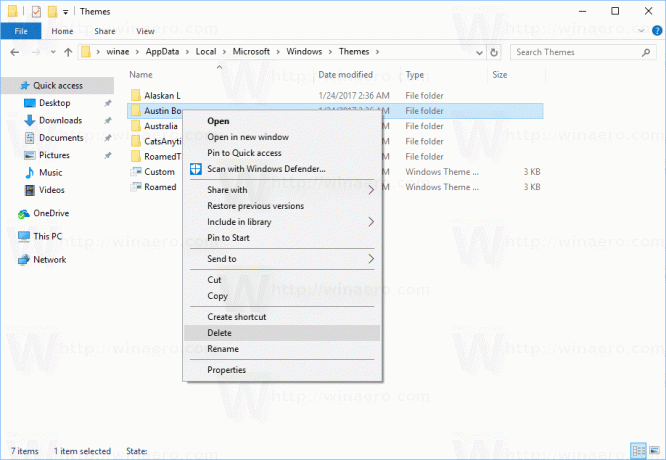
Tieši tā.